Jak trvale smazat kalendáře z iPhone
- Část 1. Běžný způsob odstranění kalendářů z iPhone
- Část 2. Jak trvale odstranit smazané kalendáře z iPhone
Část 1. Běžný způsob odstranění kalendářů z iPhone
Na iPhonu a dalších zařízeních se systémem iOS zůstane záznam v telefonu i po uplynutí připomenutí nebo data kalendáře. Chcete-li vědět, jak je odstranit, pokračujte ve čtení tohoto článku a postupujte podle kroků uvedených níže.
Krok 1: Otevřete aplikaci Kalendáře z domovské obrazovky.
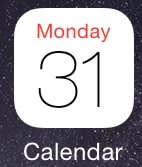
Krok 2: Klepněte na Kalendáře ve spodní části aplikace.

Krok 3: Nyní klepněte na „Upravit“ v levé horní části aplikace.
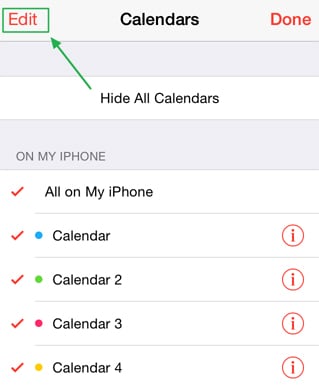
Krok 4: Vyberte kalendář, který chcete odstranit, ze seznamu kalendářů.
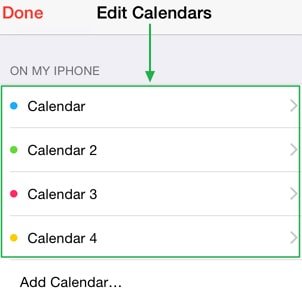
Krok 5: Klepnutím na ‘Smazat’ na tlačítku smažete vybraný kalendář.
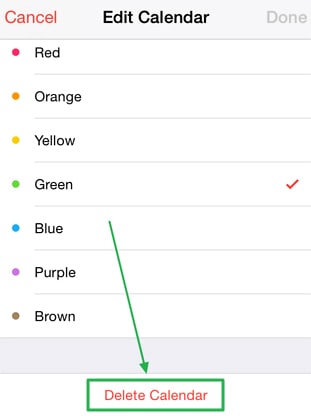
Krok 6: Potvrďte klepnutím na „Smazat kalendář“ z vyskakovacího okna.
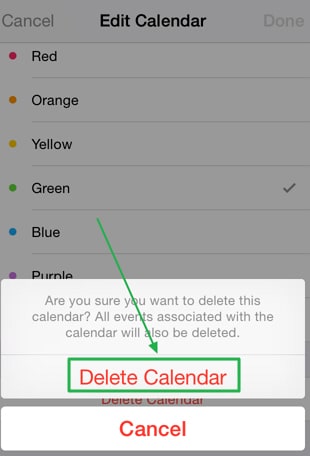
Část 2. Jak trvale odstranit smazané kalendáře z iPhone
I po odstranění položky kalendáře z vašeho iPhone nebude položka zcela odstraněna, protože ji lze zobrazit nebo obnovit pomocí některého softwaru pro obnovu dat. Nejlepší způsob, jak trvale odstranit kalendáře z iPhone, je pomocí DrFoneTool – Data Eraser, nejlepší software pro mazání dat, jaký existuje.

DrFoneTool – Data Eraser
Snadno vymažte svá osobní data ze svého zařízení
- Jednoduchý, rozklikávací, proces.
- Vyberete, která data chcete vymazat.
- Vaše data budou trvale smazána.
- Nikdo nikdy nemůže obnovit a zobrazit vaše soukromá data.
Jak používat iOS Private Data Eraser k odstranění smazaných kalendářů na iPhone
Krok 1: Stáhněte a nainstalujte iOS Private Data Eraser.
Krok 2: Připojte svůj iPhone a spusťte software iOS Private Data Eraser.
Krok 3: Chcete-li vymazat smazané soubory, vyberte „Další nástroje“ a poté vyberte „Vymazávání soukromých dat iOS“.

Krok 4: Po zjištění vašeho iPhone klikněte na „Spustit skenování“.

Krok 5: Poté program začne skenovat váš iPhone pro vaše soukromá data. Po dokončení skenování budou vaše soukromá data uvedena podle kategorií.

Krok 6: Chcete-li svůj kalendář vymazat, zaškrtněte políčko kalendáře na levé straně nebo zaškrtněte pouze položky, které chcete vymazat, a poté klikněte na tlačítko „Vymazat ze zařízení“ ve spodní části okna, abyste trvale odstranili svůj kalendář. kalendář. Chcete-li vymazat další smazaná data, jednoduše zaškrtněte políčko vedle dat, která chcete vymazat, a stiskněte tlačítko vymazat na tlačítku.

Budete vyzváni k zadání slova ‘smazat’ pro potvrzení operace. Napište „smazat“ a klikněte na tlačítko „Vymazat nyní“ pro trvalé smazání a vymazání kalendáře. To je důležité, protože DrFoneTool – Data Eraser chce, abyste skutečně potvrdili, že chcete data smazat, protože je nelze poté obnovit.
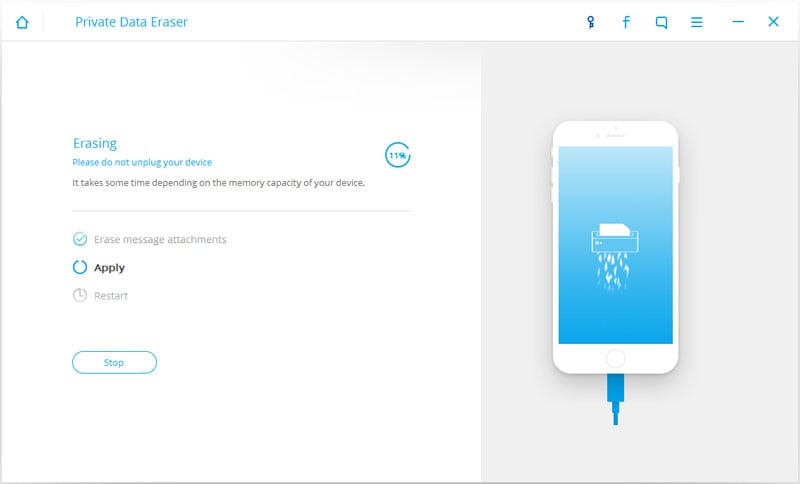
Po smazání kalendáře se zobrazí zpráva ‘Erase Completed’, jak je vidět na obrázku níže.

To je ono; jste trvale vymazali svůj kalendář z vašeho iPhone pomocí DrFoneTool – Data Eraser.
poslední články

